- Guide per Montare Video
- 1.Convertitori da audio a testo online gratuiti
- 2.Gli 9 migliori generatori di voci AI
- 3.Idee, Musica e Frasi per Video di Compleanno
- 4.Come Generare Sottotitoli Automatici in Video
- 5.Software Migliori per Montaggio Video con IA
- 6.Strumenti Online Migliori per Rimuovere Voce
- 7.Come Sostituire i Volti nei Video
- 8.Migliori Lettori Video Gratuiti per PC
- 9.Migliori programmi gratuiti per riprodurre DVD
- 10.Rimuovere rumori di sottofondo da video
- 11.Creare Video di Mappa di Viaggio Animata
- 12.I 10 Migliori Cutter Video Gratuiti
- Miglior Editor Video su PC: Filmora
- Provalo gratuitamente Provalo gratuitamente
Voxel Art: Cos'è la Pixel Art 3D e come realizzarla con facilità
Aggiornato a 12/05/2025• Soluzioni comprovate
In questa guida scopriremo tutto sull'voxel art: come funziona, quali sono i migliori software gratuiti che potete usare per crearne di vostri e abbiamo anche alcuni oggetti gratuiti che vale la pena scaricare!
Ready to dive in? Cominciamo!
Una voxel art è generalmente un'opera d'arte in pixel 3D. Tuttavia, si può anche definire un pixel con volume, da cui deriva il termine "voxel". Si tratta quindi di una combinazione delle parole "pixel" e "volume". Di seguito ne analizzeremo i dettagli!
Parte 1: Cos'è la voxel art?
Voxel art è una forma in cui i modelli 3D vengono interamente costruiti a partire da cubi 3D noti come voxel. Questi modelli voxel sono creati da artisti che utilizzano un particolare tipo di software chiamato voxel editor o voxel art software. Una volta terminati, questi modelli possono essere utili per vari scopi, come la creazione di immagini condivise su diversi network come Instagram o esportati come file di modelli 3D per animazioni e giochi 3D.
La creazione di voxel art può essere un'introduzione perfetta alla modellazione 3D e consente di sperimentare i materiali 3D. Può essere semplice come creare con i Lego. Anche se si dispone di modelli semplici, è possibile realizzare dei bei rendering, puntando su fattori come i materiali, l'illuminazione e la composizione.
La semplicità di creare una quantità minima di voxel e visualizzare comunque la propria idea diventa un'arte in sé.
Tuttavia, non tutta la voxel art è semplicistica. Molte cose possono essere incredibilmente decorate, con ore e ore di lavoro dedicate a piccoli dettagli. Alcuni artisti creano perfino una complessa voxel art a prima vista, che potrebbe anche non essere interpretata come voxel art.
Parte 2: Quali sono le differenze tra voxel art e Pixel art?
La differenza è che un pixel è un quadrato e un'immagine 2D con una posizione di griglia 2D e un singolo valore di colore. Al contrario, un voxel art è un cubo e un modello 3D contenente un singolo valore di colore e una griglia 3D.
I pixel vengono memorizzati in formati immagine. PNG e. JPG. I voxel art sono memorizzati nelle loro forme, come.VOX per MagicaVoxel e.VOXELS per Mega Voxels Play. A causa dei diversi tipi di file salvati, è necessario utilizzare un editor specifico per utilizzarli. Per le immagini, Photoshop è il software più diffuso. Per i modelli voxel, MagicaVoxel è il più usato.
Tuttavia, sia la voxel art che i pixel vengono bloccati in una griglia. Poiché entrambi sono l'unità più piccola di un modello e di un'immagine, devono avere un valore numerico intero. Ciò significa che un pixel non può avere una posizione "X" di 2,5. Devono essere 2 o 3. Un voxel è vincolato alle stesse regole. Non può avere una posizione "Z" di 4,75. Si arrotonderà a 5 o si ridurrà a 4.
L'altra cosa è che la voxel art e la pixel art dovrebbero avere un unico valore di colore. Non possono contenere più colori o sfumature. Devono essere a tinta unita, poiché sono l'unità più piccola.
Si tratta quindi di lievi differenze e di alcune somiglianze tra la voxel art e la pixel art.
Parte 3: 3 migliori creatori di voxel art per principianti
Come per ogni stile artistico digitale, è necessario disporre degli strumenti giusti per il lavoro, in modo da sfruttare al meglio il proprio talento e il proprio tempo. Sia che stiate realizzando voxel art per giochi o semplicemente per divertimento, avere un creatore di pixel art 3D dedicato al lavoro da svolgere può farvi risparmiare ore di frustrazione.
Per fortuna, i software di voxel art di qualità sono numerosi, sia gratuiti che a pagamento, e la loro selezione è riportata di seguito nei nostri tre migliori elenchi di creatori di voxel art.
1. MagicaVoxel
MagicaVoxel esiste da più di cinque anni ed è diventato il creatore di voxel art di riferimento.
Grazie a strumenti così semplici e adatti a chi si avvicina per la prima volta a questo mondo, è possibile immergersi e iniziare a creare semplici modelli 3D. Gli utenti più esperti, invece, sfruttano appieno il set di strumenti di MagicaVoxels, in continua espansione, per realizzare praticamente tutto ciò che la loro immaginazione racconta.
MagicaVoxel è disponibile sia su macOS che su Windows, completamente gratis. Inoltre, grazie all'esportatore .obj incluso, gli oggetti voxel possono essere importati nella maggior parte delle applicazioni 3D che supportano questo formato, come Cinema 4D e Blender.
2. Qubicle
Qubicle è un potente creatore di pixel art 3D sviluppato da Minddesk per la creazione di modelli voxel per giochi e immagini. Come MagicaVoxel, è anche compatibile con gli strumenti per la modifica e la creazione di modelli voxel. Inoltre, qubicle ha caratteristiche come la dimensione illimitata della matrice (dimensione del modello) e un editor di colori semplice da usare. Un grande vantaggio di questo software di voxel art è il supporto di formati di esportazione come DAE, FBX e OBJ.
Molti giochi di successo prodotti con Qubicle sono Shooty Skies e Crossy Road. È disponibile una versione di prova gratuita con tutte le funzioni scaricabili dal sito web.
3. VoxEdit
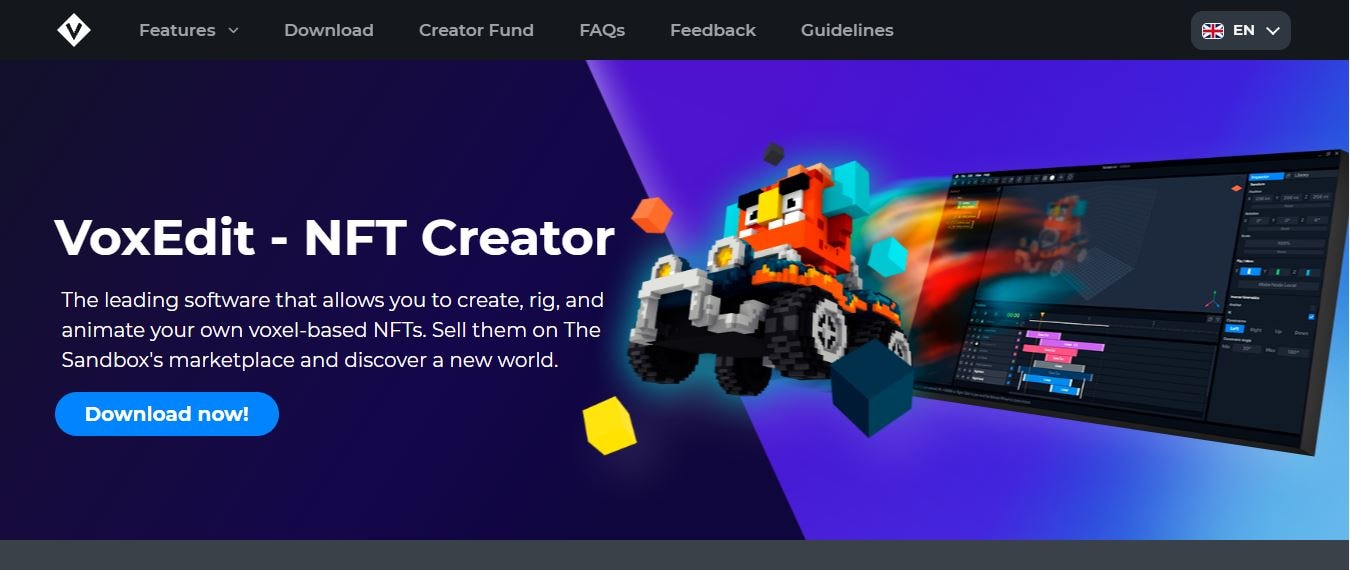
VoxEdit è la nostra ultima scelta tra i software di voxel art progettati per il gioco Sandbox che funziona su Windows, Linux e macOS. Fin dall'inizio, il suo scopo principale è stato quello di fornire agli artisti del voxel un'applicazione mobile per il voxel senza sacrificare le funzionalità che ci si aspetta dagli editor professionali.
Attualmente, Voxel Max è in una beta aperta a cui si può accedere tramite un volo di prova direttamente dal sito ufficiale. Oggi, però, ha aggiunto decine di funzioni che lo rendono una scelta solida per la creazione di voxel art.
Parte 4: Come si realizza la voxel art?
La grafica Voxel è un modo veloce e facilissimo per creare contenuti 3D e per questo motivo è diventata molto famosa. Tra i vari strumenti disponibili, MagicaVoxel è uno dei migliori, anche in base alla nostra scelta indicata sopra. Quindi, diamo un'occhiata a questo creatore di voxel art per crearne uno tutto mio!
Questa sezione illustra le istruzioni precise per costruire il proprio Mr. voxel art. La procedura dell'opera d'arte è abbastanza simile a come si disseziona una povera rana durante le lezioni di biologia, solo al contrario. :]
Passo 1: creare un nuovo modello
Iniziate creando una lavagna vuota per voi stessi.
Scegliere la scheda Nuovo in Opzioni file per creare un nuovo modello. Impostare le dimensioni del modello voxel a 9 9 9, quindi premere la scheda Zero nelle Opzioni dell'editor per cancellare l'intero modello.
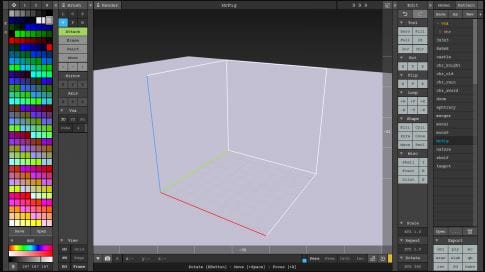
Fonte: koenig-media.raywenderlich.com
Nominare il modello MrPig nel pannello superiore dell'editor e premere Invio al termine. Scegliere Salva quando richiesto:
Nota: nelle opzioni File, il vostro modello sarà ora disponibile anche sul lato destro.
Passo 2: creare la base
A questo punto, iniziare a creare la base del corpo del Mr. Pig’s body.
Selezionate una bella tonalità di rosa chiaro dalla tavolozza dei colori a sinistra.
Impostare il pennello premendo B per passare alla modalità Box, quindi premere la scheda T per scegliere l'opzione Attach.
Scorrete nella posizione (x: 1, y: 7, z: -1). Fare clic con il tasto sinistro e premere a lungo il pulsante del mouse mentre si trascina su (x: 7, y: 7, z: -1). Rilasciare una volta arrivati a questo punto per creare una base alta un voxel.

Fonte: koenig-media.raywenderlich.com
Passo 3: estrudere la base
Cambiare il pennello premendo Fper passare alla modalità Viso e assicurarsi di selezionare l'opzione Attach.
Fare clic con il tasto sinistro del mouse sul pannello superiore del livello base per estruderlo di un voxel verso l'alto. Ripetere l'operazione fino a quando il riquadro di base è alto sei voxel:
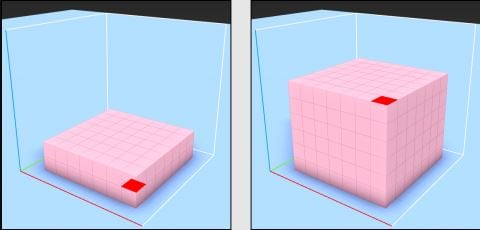
Nelle opzioni di visualizzazione, è possibile attivare la Grid per visualizzare le dimensioni.
Passo 4: creare la testa
Per realizzare la sezione che ospita la parte più critica di Mr. Pig: il suo cervello! Naturalmente, è anche essenziale capire che l'accuratezza dell'anatomia di un voxel pig non è mai da considerare.
Trasformare il pennello in modalità Scatola premendo B e assicurandosi che sia selezionato Attach.
Iniziare dalla posizione (x: 2, y: 6, z: 5). Cliccare con il tasto sinistro del mouse e passare il mouse tra (x: 6, y: 4, z: 5):
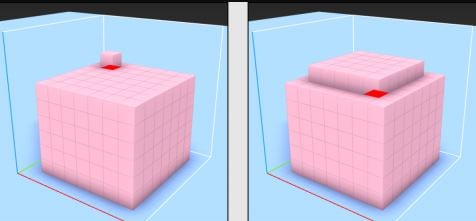
Passo 5: creare il muso
Ora costruiamo la seconda parte essenziale di Mr. Pig: il suo muso!
Scegliere un colore rosa scuro dalla tavolozza dei colori a sinistra.
Creare un riquadro da (x: 2, y: 1, z: 3) a (x: 6, y: 1, z: 1) utilizzando le stesse impostazioni del pennello del passaggio precedente.
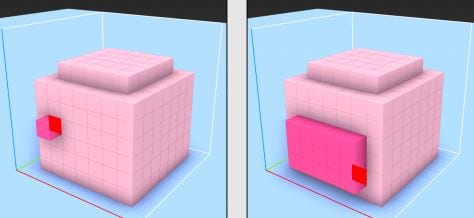
Passo 6: ritagliare gli occhi e le narici
Passare il pennello alla modalità Voxel premendo la scheda V. Quindi premere R per scegliere l'opzione Cancella.
Cancellare le due narici del muso, usando l'immagine sottostante come riferimento:
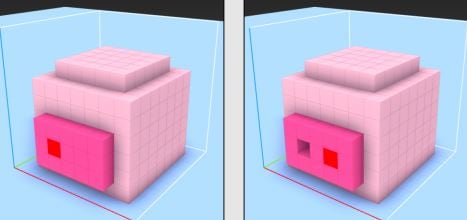
Separate anche i suoi grandi occhi insieme a.
Passo 7: creare la coda
Assicuratevi di avere ancora lo stesso colore rosa scuro scelto come detto prima.
Ruotare il maiale di 180 gradi sull'asse y per esporre il lato posteriore del maiale.
Sempre in modalità Voxel, premere la scheda Tper scegliere Attache costruire una piccola coda a spirale a partire da (x: 4, y: 7, z: 2) per rappresentare l'immagine seguente:
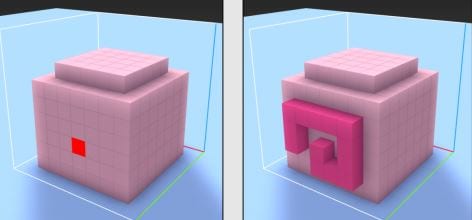
Una volta terminato, ruotate nuovamente il maiale di 180 gradi intorno all'asse y, in modo da completare il suo lato anteriore.
Passo 8: Aggiungere le orecchie
Utilizzare le stesse impostazioni del pennello e il colore rosa scuro di prima.
Premere la linguetta 1 per attivare la specularità lungo x-axis. Si accenderà quindi il pulsante X dello specchio. Ciò che fate ora su un lato si rifletterà automaticamente su un altro lato.
Si deve iniziare a creare un orecchio, voxel per voxel, e si noterà che l'altro orecchio viene creato contemporaneamente. Prendete spunto dalle immagini qui sotto per capire da dove cominciare e dove finire:
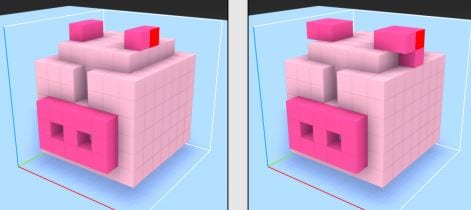
Passo 9: Aggiungere le gambe
Ora è possibile trascinare il modello di un voxel verso l'alto, oppure tenere premuto il tasto Comando o passare alla modalità Muovi e trascinare un voxel verso l'alto per ottenere lo stesso effetto.
Ruotare il maiale verso l'alto per esporre la pancia. Con le stesse impostazioni di pennello e colore, assicurarsi che la specularità sia ancora attiva lungo l'asse x. Iniziare a creare prima le zampe posteriori e poi quelle anteriori. Anche in questo caso, utilizzate le seguenti immagini come riferimento:
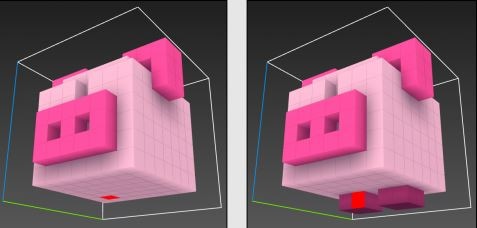
Passo 10: Ritocchi finali
È quasi finita; non resta che colorare le sezioni mancanti.
Per farlo, visitate la modalità Vernice premendo la scheda G.
Scegliete un colore bianco dalla tavolozza di sinistra e toccate i voxel che creano il bianco degli occhi del Mr. Pig. Una volta terminato, scegliere il colore nero e dipingere le pupille:
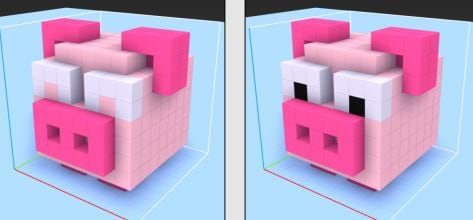
Quindi, angolare il maiale in modo che sia rivolto direttamente verso di voi.
Colpisci le sue narici scure e le sue orecchie scure in questo modo:
Eccellente! Avete completato il vostro primo modello voxel tramite il miglior creatore di voxel art o creatore di pixel art 3D. Per finire, avete anche visto alcuni consigli e trucchi utili lungo il percorso.
Passo 11: Esportazione del modello Voxel
Ora che avete realizzato una fantastica voxel art, potete facilmente utilizzarla nel vostro gioco! Qui è possibile esportare il modello voxel nel formato standard .obj.
Il formato di file .obj è una definizione open-standard di geometria prodotta da Wavefront Technologies e supportata da vari strumenti di creazione 3D.
Esportare il modello voxel di MagicaVoxel è semplice come cadere dalle nuvole.
Esportazione di un modello Voxel come .obj
Mr. Pig ha bisogno di una nemesi: ecco Mr. Wolf!
Una volta caricato Mr. Wolf, è possibile dare un'occhiata ai passaggi per l'esportazione in un formato di valore.
Per esportare da MagicaVoxel in formato .obj, fare clic su obj nella sezione Esportazione in basso a destra:
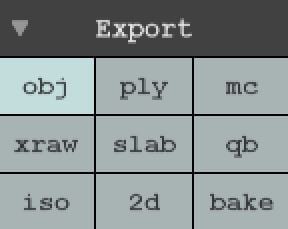
Se non si vedono le opzioni elencate, premere la scheda Esporta per espandere il menu.
Fornire una destinazione e un nome di file per l'esportazione dei file. Al momento, lasciare tutte le impostazioni predefinite e fare clic su Salva.
Conclusione
Quindi, se siete arrivati fin qui, molto probabilmente avete considerato l'importanza del voxel art maker. Prima di addentrarci nella definizione di voxel art, vogliamo fare un po' di chiarezza sulla realizzazione di voxel art. È come lavorare con i blocchi nella realtà mentre si lavora con i modelli voxel. Immaginate di avere un cubo 3D, come un singolo pezzo di lego o un dado. Come si collegano o si impilano i blocchi per creare strutture, i voxel funzionano in modo simile. L'unica differenza è che si useranno gli strumenti del software di voxel art per impilare tutti questi pezzi.

Il programma di montaggio video potenziato dall'IA, superpotente e facile da usare per tutti i creatori.
Provalo Gratis Provalo Gratis Provalo Gratis



![I 6 migliori creatori di Pixel Art per tutte le età nel 2025 [PC, applicazioni e online]](https://images.wondershare.com/filmora/article-images/filmora9-website-project-filmora.png)
